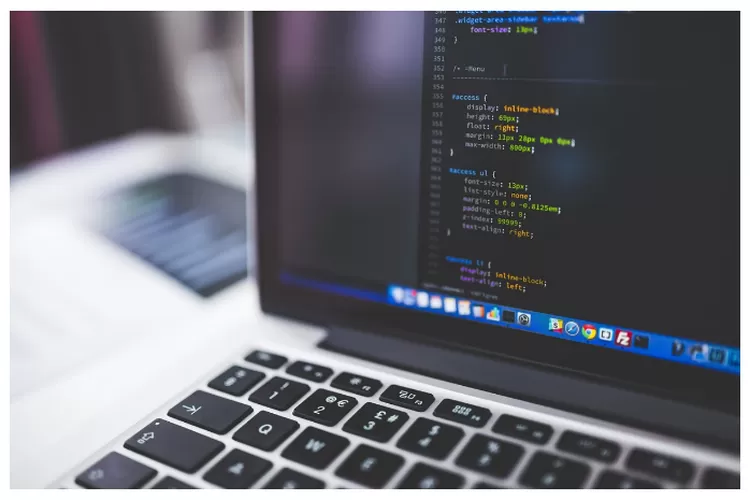- Aplikasi Google Chrome merupakan salah satu program yang wajib kita install di Windows sebagai alat untuk berselancar di internet.
Namun ada kalanya, aplikasi Chrome di laptop kita dapat digunakan karena harus memperbaharui dengan versi terbaru agar dapat kembali digunakan.
Berikut tiga langkah mudah cara update Google Chrome di Windows 10 yang dihimpun dari berbagai sumber.
Baca Juga: Kisah Jatuh Bangun Jerry Lawson si Penemu 'Cartride' yang Muncul di Google Doodle
1.Buka Aplikasi Chrome
Meng-update Google Chrome sebenarnya sangat mudah, buka aplikasi Chrome kamu. Namun pastikan laptop terhubung dengan internet. Lalu Klik Aplikasi Chrome di layar monitor.
2. Klik Tiga Titik di Pojok Kanan Atas
Setelah Google Chrome terbuka, cari tiga titik di pojok kanan bagian atas. Klik tiga titik tersebut.
Setelah itu di layar monitor kamu akan dibawa ke tampilan sebuah menu. Temukan menu 'Setting' atau 'Setelan' di layar.
Baca Juga: Gegara Hal Ini, Belanda Larang Siswa Pakai Google Chrome
Klik menu 'Setting' atau 'Setelan' itu. Di bagian kiri bawah layar monitor, temukan menu 'About Chrome' atau 'Tentang Chrome' lalu klik.
3. Update Google Chrome
Setelah menu 'About Chrome' atau 'Tentang Chrome' di klik, secara otomatis Google akan meng-update versi Chrome di Windows 10 kamu ke versi terbaru.
Setelah update selesai, akan muncul centang biru dan mennyatakan bahwa Google Chrome di Windows sudah memakai versi terbaru.